Come reinstallare il driver di una scheda di rete wireless
Autore:
Roger Morrison
Data Della Creazione:
27 Settembre 2021
Data Di Aggiornamento:
1 Luglio 2024
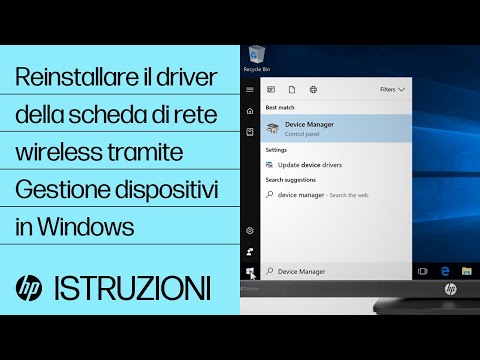
Contenuto
- stadi
- Parte 1 Scarica il driver
- Parte 2 Disinstallare il driver installato
- Parte 3 Installa il nuovo driver
Se si verificano problemi di accesso a Internet Wi-Fi, potrebbe provenire dal driver della propria casella Internet. In questo caso, reinstallare il driver è una soluzione semplice ed efficace per trovare una buona connessione in pochissimo tempo. Per poterlo fare, dovrai ripristinare il programma su Internet e dovrai quindi connettere il tuo computer con un cavo Ethernet alla tua casella Internet per raggiungere il sito di download.Quando hai il driver sul tuo computer, elimina la vecchia versione e avvia la reinstallazione.
stadi
Parte 1 Scarica il driver
- Collega il tuo computer a Internet. Per iniziare, è necessario accedere a Internet con il computer per poter ottenere la versione più recente del driver della propria casella Internet. Collega un cavo Ethernet tra la tua Internet Box e il tuo computer.
- Tieni presente che i Mac non si collegano a Internet wireless tramite un driver. Per aiutarti a trovare una soluzione ai problemi di connessione a Internet, leggi la sezione Mac dell'articolo per risolvere i problemi di rete più comuni su un computer.
-

Fai una ricerca. Premi i tasti Windows + S sulla tastiera per visualizzare la funzione di ricerca del tuo computer. Puoi conoscere il nome della tua scheda Wi-Fi accedendo a Gestione dispositivi. Con queste informazioni sarai in grado di definire il driver di cui hai bisogno. -

Accedi al Gestione dispositivi. Nel campo di ricerca, immettere devmgmt.msc, quindi premere il tasto Invio. Ora hai la finestra di Gestione dispositivi scoperto sul tuo Ufficio. -

selezionare Schede di rete. Nell'elenco di diversi dispositivi, fare doppio clic Schede di rete per poter scoprire i diversi tipi di schede di rete installate che è necessario presentare normalmente nella sua denominazione "wireless" (wireless in inglese).- Se nessun nome indica che si tratta di una scheda di rete wireless, fare clic con il tasto destro e selezionare proprietà per ogni carta. Normalmente dovresti trovare informazioni che ti permetteranno di identificare, come una scheda avanzato dove sono elencate le diverse proprietà.
-

Passare al longlet pilota. Una volta aperta la finestra delle proprietà della scheda, fare clic sulla scheda pilota. -

Scrivi il nome della tua carta. Guarda la parte superiore della scheda pilota, il nome della scheda di rete wireless è scritto su di essa.- Troverai un nome diverso a seconda del materiale che hai. Ad esempio, potresti avere "Intel (R) Dual Band Wireless-AC 3160" per il nome della scheda di rete wireless.
-

Vai al sito Web del produttore. Su Internet, visitare il sito Web del produttore della scheda e cercare l'argomento per il download dei driver. Quest'ultimo è spesso chiamato supporto.- Se hai una scheda Intel, ad esempio, dovrai andare sul sito Intel, quindi selezionare l'intestazione supporto.
-

Fai una ricerca. Una volta che sei sulla pagina supporto dal produttore della scheda, passare nuovamente alla sezione appropriata, se necessario, quindi inserire il nome della scheda per conoscere la versione corrente del driver. -

Ottieni il driver sul tuo computer. Una volta identificato il driver che ti serve, scaricalo. Dovrai fare clic su un pulsante che potrebbe essere chiamato "Driver", "Download" o più semplicemente come sul sito di Intel, dovrai premere il riferimento del driver per la tua versione di Windows.- Si noti che un driver verrà generalmente fornito dai produttori tramite un file .exeperché facilita il processo di recupero e installazione di quest'ultimo.
- Ricorda di conservare il tuo file in una cartella in cui potrai trovarlo rapidamente, se necessario, come nel Ufficio o la cartella download Di Windows.
Parte 2 Disinstallare il driver installato
-

Apri la finestra Gestione dispositivi. Vai alla finestra di Gestione dispositivi, quindi fai doppio clic Schede di rete. Passerai alla fase di rimozione del driver corrente dalla tua carta. -

Accedi alle proprietà della tua carta. Fare clic con il tasto destro sul nome della scheda di rete wireless, quindi nel menu Conuel, fare clic su proprietà. -

Vai a longlet pilota. Nella finestra delle proprietà della tua mappa, fai clic sulla scheda pilota. Quindi premere il pulsante disinstallazione. Si apre una nuova finestra per informarti su cosa stai per fare. -

Convalida la tua scelta. Consapevolmente, fare clic sul pulsante bene per confermare la rimozione del driver dalla scheda di rete wireless. Pertanto, la tua carta non comparirà più nell'elenco dei materiali sotto Schede di rete.
Parte 3 Installa il nuovo driver
-

Esegui il file .exe. Dopo aver recuperato il file .exe sul computer, fare doppio clic su di esso per avviare e installare il driver per la scheda di rete wireless.- Se hai scaricato una cartella compressa .zip, è necessario decomprimerlo per ottenere il file .exe. A seconda della versione del sistema operativo in uso, l'operazione potrebbe essere diversa. Per le versioni di Windows XP, Vista e 7, aprire innanzitutto la cartella compressa. Nella finestra della cartella, fai clic sulla funzione Estrai tutti i file che si trova nel riquadro sinistro della cartella. LEstrazione guidata Souvré. Quindi seguire la procedura per decomprimere il contenuto della cartella. Per una versione di Windows superiore, fare clic con il tasto destro sulla cartella e selezionare Estrai tuttoe quindi procedere come indicato. Una volta che hai il tuo file .exe non compresso, fare doppio clic su di esso per avviare l'installazione del driver.
-

Cerca l'autista. Se non si dispone di un file eseguibile da eseguire, è necessario trovare il driver nel computer. Nella finestra Gestione dispositivi, selezionare Schede di rete, quindi fai clic su azione nella barra dei menu. Nel menu a discesa, premere Trova le modifiche sull'hardware per il computer per cercare un driver. Se non si seleziona un argomento in Gestione dispositivipuoi fare clic sull'icona con una lente d'ingrandimento che è la caratteristica Trova le modifiche sull'hardware. Quest'ultimo non è presente in azione, se non si seleziona un argomento.- A seconda del risultato della ricerca, Windows installerà automaticamente il driver sil se ne trova uno. Per assicurarsi che il driver sia stato installato, fare doppio clic su Schede di rete e il nome della scheda di rete wireless dovrebbe essere visualizzato sullo schermo.
- Nota che se il driver non viene trovato, dovrai fornire il percorso a Windows, seguendo la sua richiesta, affinché possa trovarlo e installarlo. Seleziona la cartella in cui hai estratto il driver dalla cartella compressa e segui le istruzioni per completare l'operazione.
-

Installa il driver. Seguire la procedura di installazione. Quest'ultimo può essere diverso a seconda del modello di mappa e della versione di Windows. Tuttavia, prima di iniziare il processo, è necessario accettare i requisiti del produttore per installare il driver.- Potrebbe essere necessario riavviare il computer dopo aver installato il driver per la scheda di rete wireless. Fallo per completare l'installazione.
- Scollegare il cavo Ethernet. Per verificare il funzionamento della connessione Internet sulla rete wireless, scollegare il cavo Ethernet. Sarai sicuro di utilizzare la connessione wireless durante il controllo.
-

Fai un test. Prova a connetterti al sito tramite la connessione wireless della tua casella Internet. Se riesci ad accedere al sito Web , significa che il tuo problema di connessione a Internet è arrivato dal driver.- Se la connessione a Internet non viene stabilita, riavviare il computer, quindi nella finestra di Gestione dispositivi, fare clic su Trova le modifiche sull'hardware.
- Se il problema persiste, il problema potrebbe derivare da altri fattori oltre al driver della scheda.

- Una soluzione semplice per risolvere un problema di connessione wireless alla tua casella Internet è quella di scollegare la spina di alimentazione di quest'ultima e ricollegarla. Serve per eseguire un "ciclo di accensione" per riavviare il sistema del tuo Internet Box.
- Mantieni l'aggiornamento automatico di Windows e il tuo driver rimarrà sempre aggiornato.
- Assicurati di non essere troppo lontano dalla tua casella Internet per garantire una buona connessione Internet.

